Setelah membuat menu utama pada tutorial sebelumnya, pada tutorial ini penulis akan membuat activity untuk maps. Untuk yang baru mengikuti tutorial ini kalian dapat mengikuti project dari awal dengan melihat tutorial sebelumnya :
- Tutorial Membuat Aplikasi Mobile GIS Menggunakan Android Studio: Project Baru [Bagian 1]
- Tutorial Membuat Aplikasi Mobile GIS Menggunakan Android Studio: Membuat Splashscreen [Bagian 2]
- Tutorial Membuat Aplikasi Mobile GIS Menggunakan Android Studio: Mendapatkan API Key Google Maps [Bagian 3]
- Tutorial Membuat Aplikasi Mobile GIS Menggunakan Android Studio: Menu Utama [Bagian 4]
Berikut ini merupakan langkah membuat google maps activity pada android studio :
1. Buka project android, klik kanan pada app > new > google > google maps activity seperti di bawah ini :
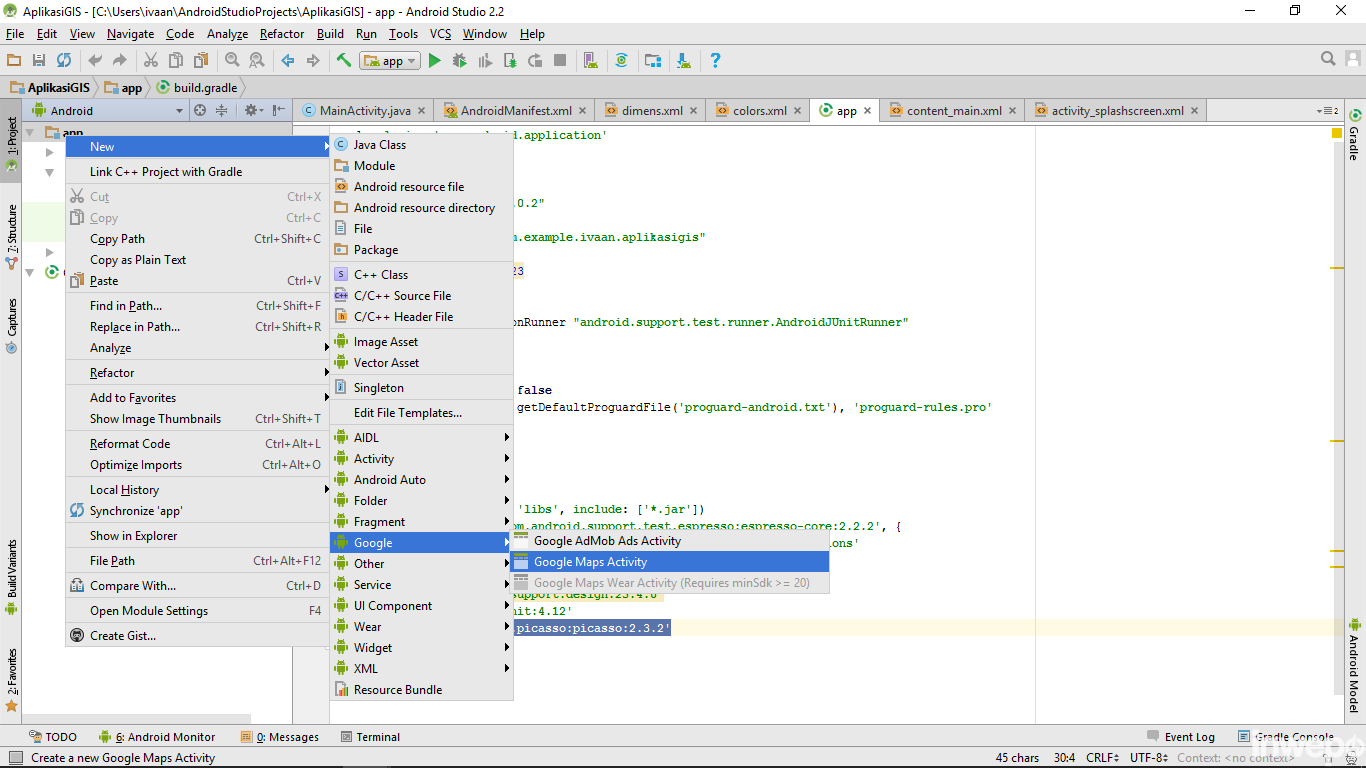
2. Selanjutnya akan muncul window seperti di bawah ini :
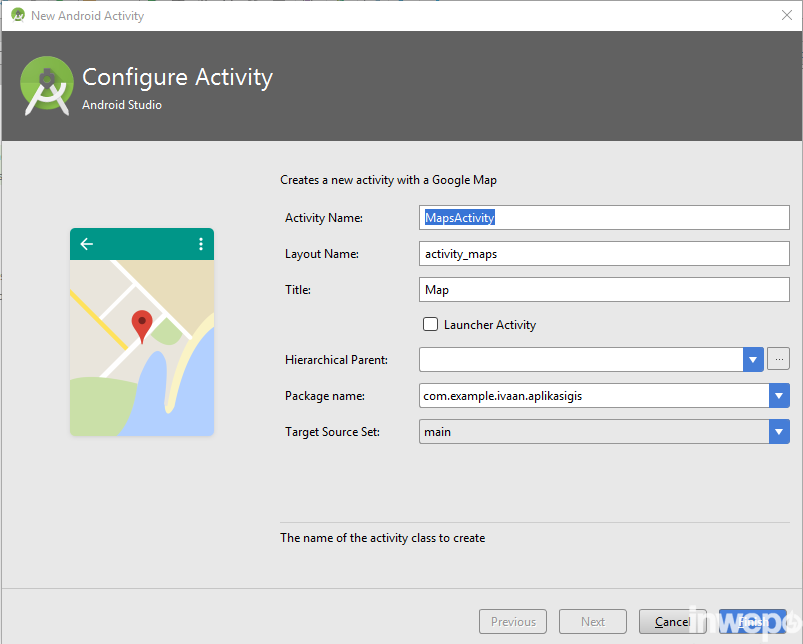
Biarkan Activity name dan layout name default seperti diatas, lalu pilih finish.
3. Kemudian akan terbentuk activity dan layout untuk maps. Pada value > google_maps_api.xml isikan API KEY yang telah didapatkan pada tutorial bagian 3. Isikan seperti pada bagian merah di bawah ini :
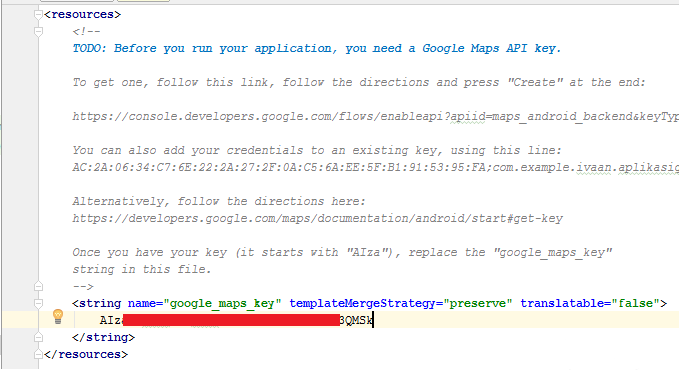
4. Lalu pada MainActivity.java tambahkan perintah Intent pada image dengan id “mapsBtn” agar ketika image di klik atau dipilih oleh user maka akan mengerjakan perintah intent untuk berpindah activity ke MapsActivity.java. Tambahakan perintah di dalam onCreate seperti di bawah ini :
ImageView mapsBtn = (ImageView) findViewById(R.id.mapsBtn);
mapsBtn.setOnClickListener(new View.OnClickListener() {
@Override
public void onClick(View v) {
Intent i = new Intent(MainActivity.this, MapsActivity.class);
startActivity(i);
}
});
5. Jika telah ditambahakandan tidak terdapat error, lakukan running project. Jika berhasil maka aplikasi akan menampilkan pertama activity Splashscreen, lalu Activity Main Menu, dan ketika dipilih image (yang dijadikan button maps) dipilih maka akan membuka activity maps seperti dibawah ini :
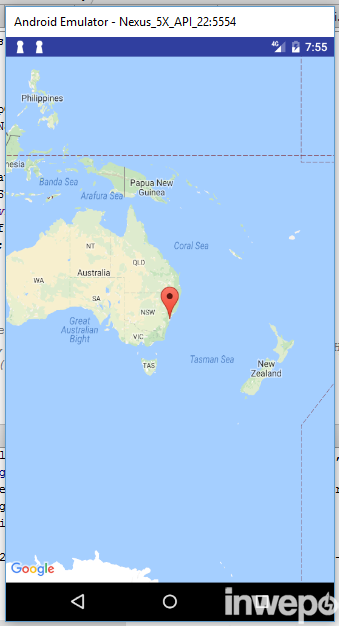
Dengan demikian google maps activity telah berhasil ditambahakan pada project. Dengan menambahakan activity maps, maka activity untuk maps sudah otomatis didaftarkan didalam manifest seperti dibawah ini :
<meta-data
android:name="com.google.android.geo.API_KEY"
android:value="@string/google_maps_key" />
<activity
android:name=".MapsActivity"
android:label="@string/title_activity_maps"></activity>










